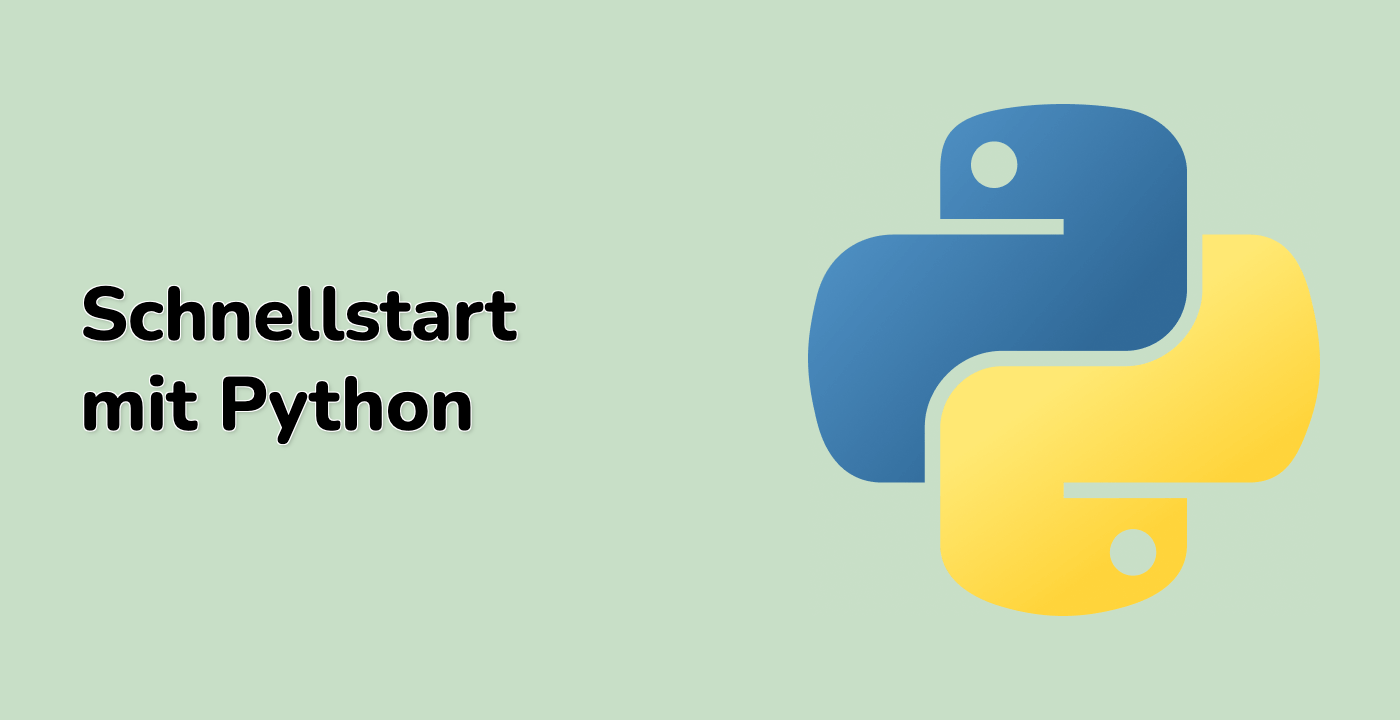Einführung
Dieses Projekt ist darauf ausgelegt, Ihnen zu beibringen, wie Sie mithilfe der cv2.matchTemplate-Methode aus der OpenCV, einer leistungsstarken Bibliothek für die Bildverarbeitung und die computergestützte Vision, den Flappy Bird-Charakter in einem Video erkennen. Die cv2.matchTemplate-Funktion ist ein nützliches Tool für die Template-Matching, eine Technik in der digitalen Bildverarbeitung zum Finden kleiner Teile eines Bildes, die einem Template-Bild entsprechen. In diesem Projekt werden wir ein Python-Projekt erstellen, das diese Methode anwendet, um den Flappy Bird-Charakter in einem Video zu erkennen, was ein praktisches Beispiel für Einsteiger und Fortgeschrittene in Python und OpenCV ist.
👀 Vorschau
🎯 Aufgaben
In diesem Projekt lernen Sie:
- Wie Sie die OpenCV-Bibliothek für die Bildverarbeitung importieren und verwenden.
- Wie Sie eine Funktion zum Verarbeiten von Videodaten und Bilddaten schreiben.
- Wie Sie die Template-Matching-Implementierung für die Objekterkennung in Videoframes durchführen.
- Wie Sie die Ergebnisse in einem Video annotieren und anzeigen.
🏆 Errungenschaften
Nach Abschluss dieses Projekts können Sie:
- OpenCV für grundlegende Bild- und Videoverarbeitungstasks verwenden.
- Template-Matching-Techniken anwenden, um Objekte in Videodaten zu erkennen.
- Die Ergebnisse der Objekterkennung in Videos annotieren und visualisieren.